Mac Fanは1993年創刊の老舗のApple専門誌。Appleの最新情報はもちろん、基本的な使い方から、ディープな解説記事まで幅広く網羅しています。
ここでは、Mac FanのYouTubeチャンネル「Mac Fan TV」で配信しているTIPS術をお届け。「そんなことできるの!?」「聞いたことあるけど使ったことなかった」といった便利術を動画とともに紹介していきますので、日々のAppleライフの参考にしてみてください。今回のテーマは「キーボードショートカットでソフトを素早く切り替える!」です。
アプリを切り替えるには、Dockのアイコンをクリックする、ウインドウをクリックして切り替えるなどの方法がありますが、マウスを使わずにキーボードだけで切り替えたい場合はmacOSが標準で搭載する「アプリケーションスイッチャー」を使うと便利です。「アプリケーションスイッチャー」は、かれこれ20年以上前からMacに搭載されている機能ですが、意外と知られていないのでその使い方をご紹介します。
複数のアプリを同時に開いているときに[command]キーを押しながら、[Q]キーの左隣にある[tab]キーを押すと、画面の中央にアプリケーションスイッチャーが表れます。
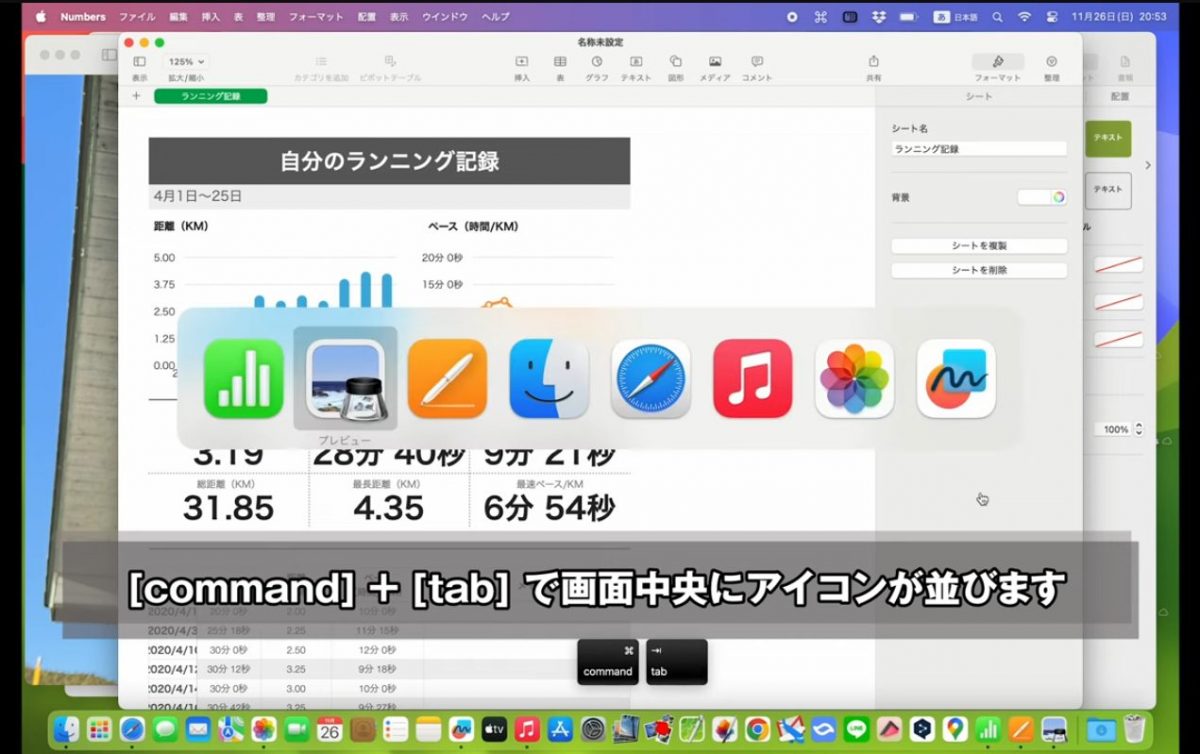
[command]キーを押したまま「tab]キーを押すたびに、カーソルが右へ右へと移動します。
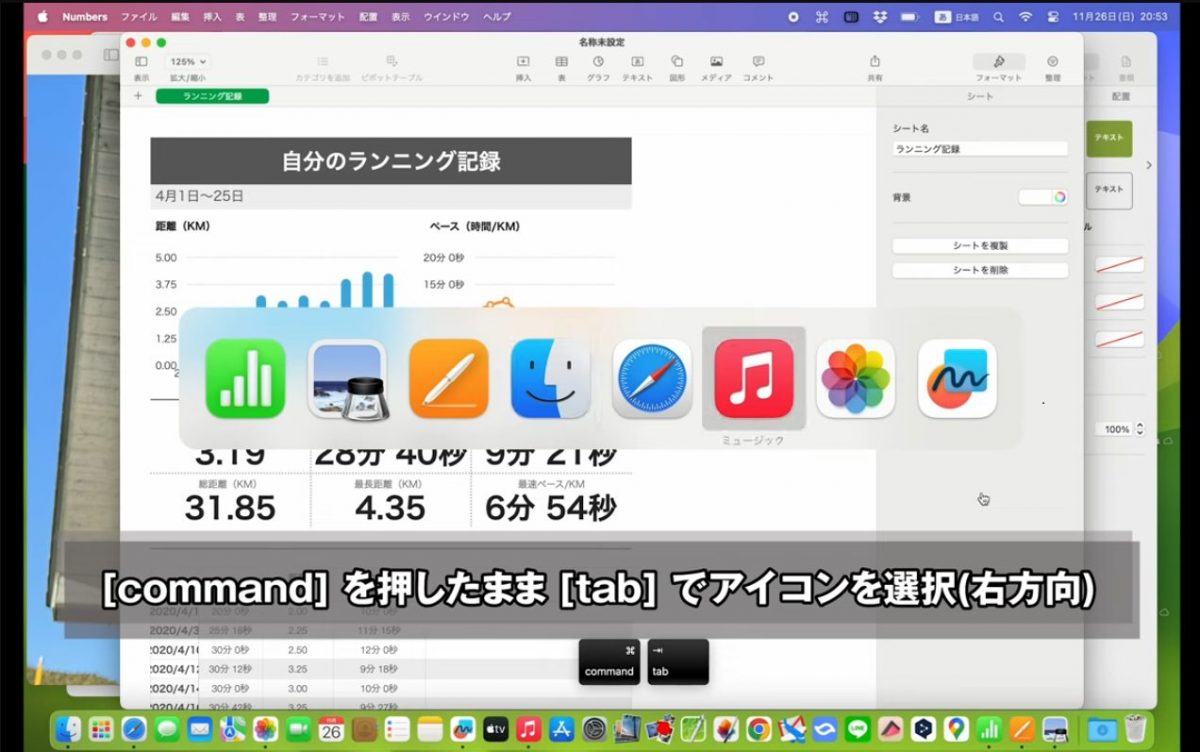
[command]キーから指を離すと、選択中のアプリがアクティブウィンドウになります。
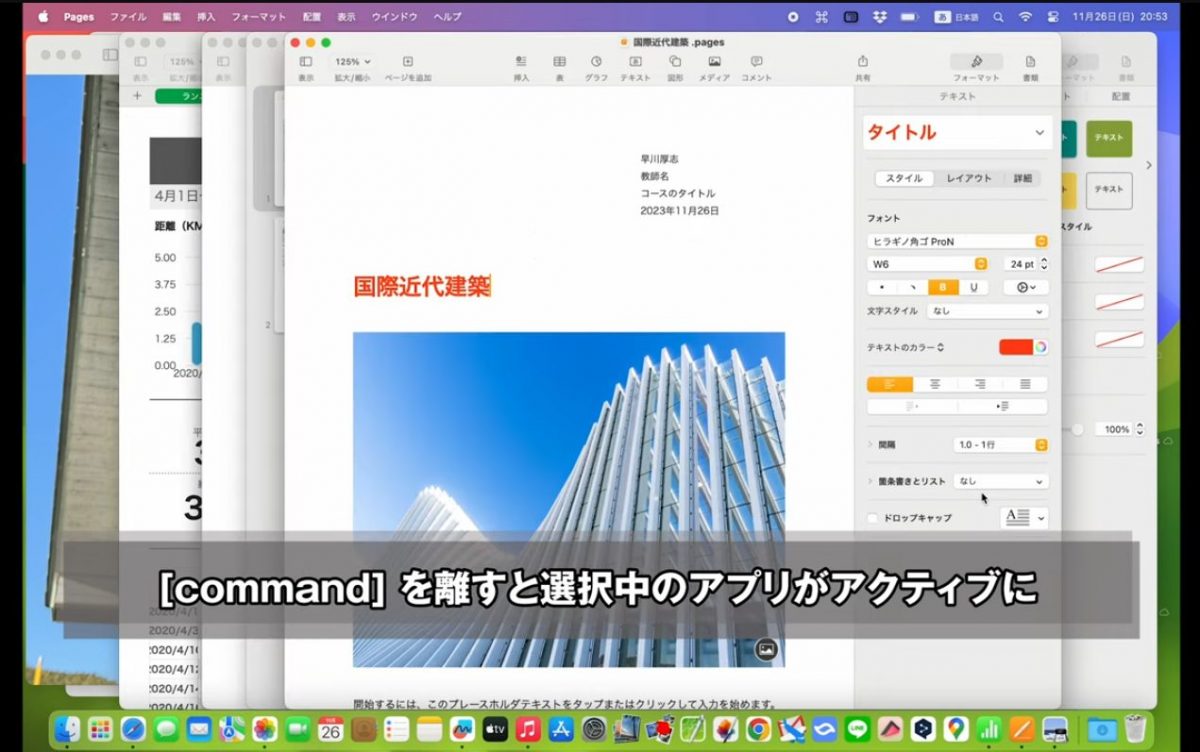
アプリケーションスイッチャーには最近使った順番でソフトが並ぶので、[command]+[tab]キーを押してすぐに離すと、2つのアプリを交互に切り替えられます。
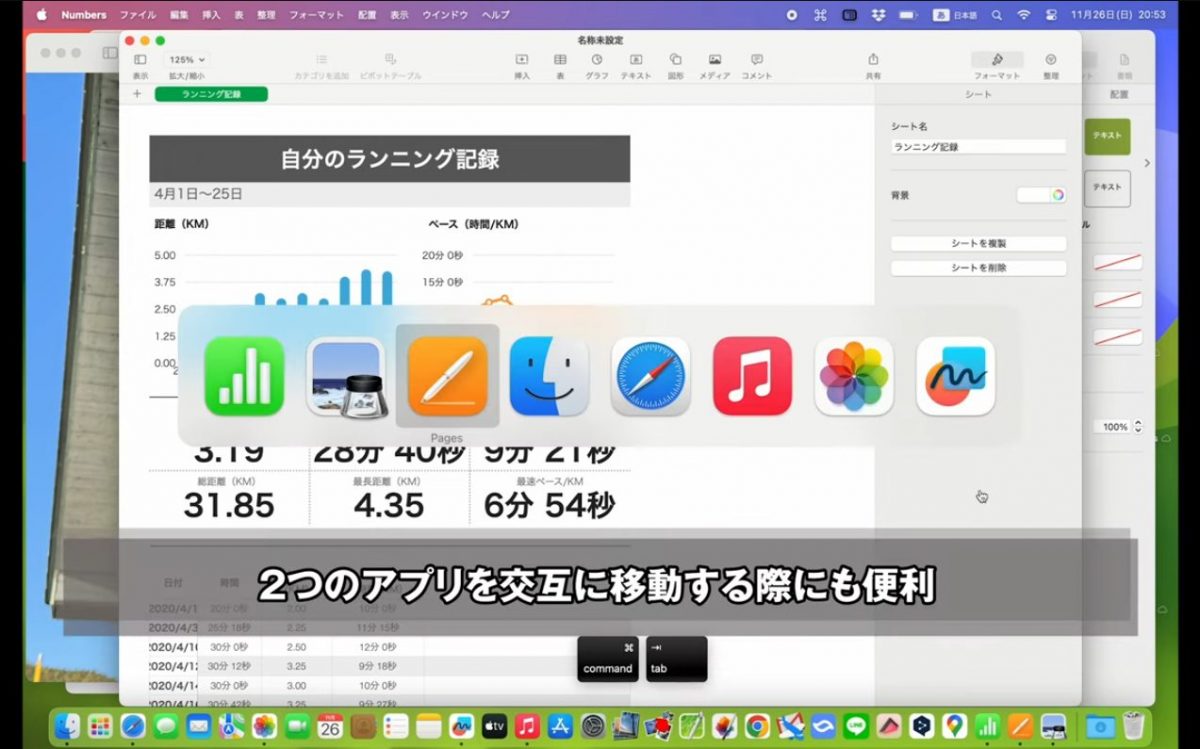
カーソルを反対方向へ移動させたいときは、[command]キーに加えて[shift]と[tab]キーを押しましょう。
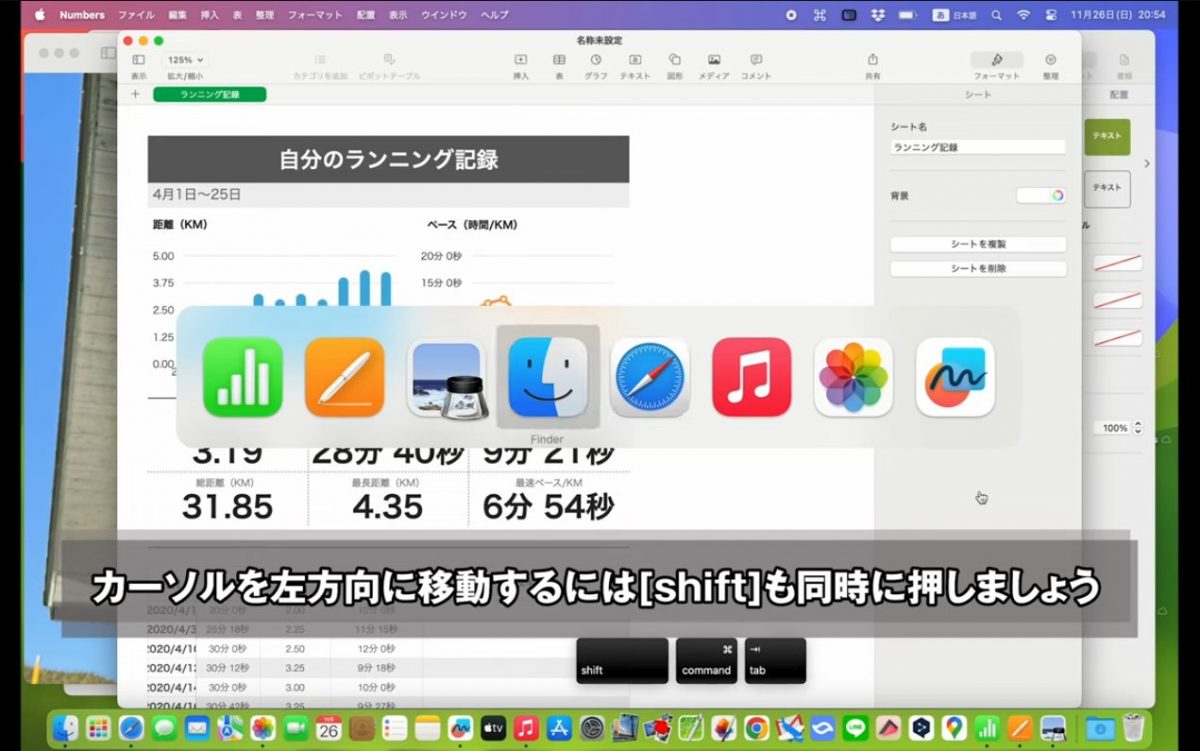
また、[command]を押したまま[Q]キーを押すとそのアプリを終了できますし、[command]を押したまま[H]キーを押すとそのアプリのウインドウを隠すことも可能です。
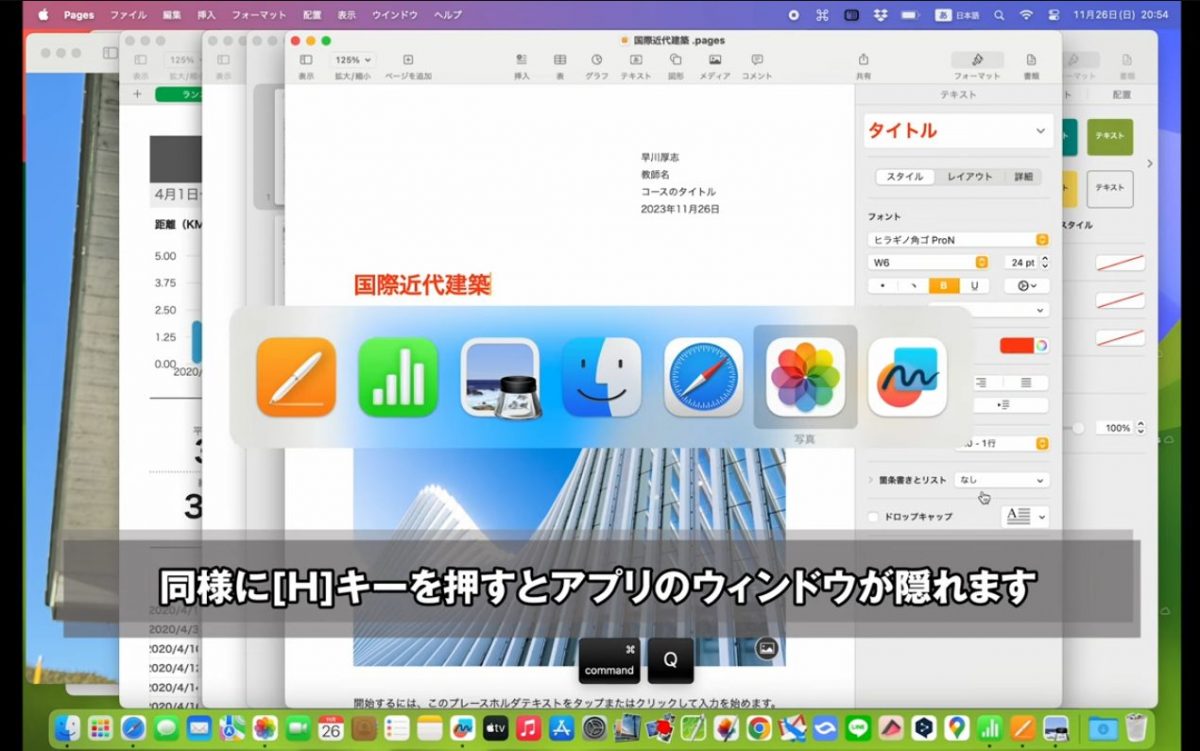
さらに、[command]キーを押したまま[↑]または[↓]を押すと、そのアプリが開いているウインドウ、あるいはそのアプリが最近開いたファイルを表示します。最近使ったファイルを開きたい場合は、左右の矢印キーでファイルを選択したのち、[return]キーを押すことで開くことが可能です。
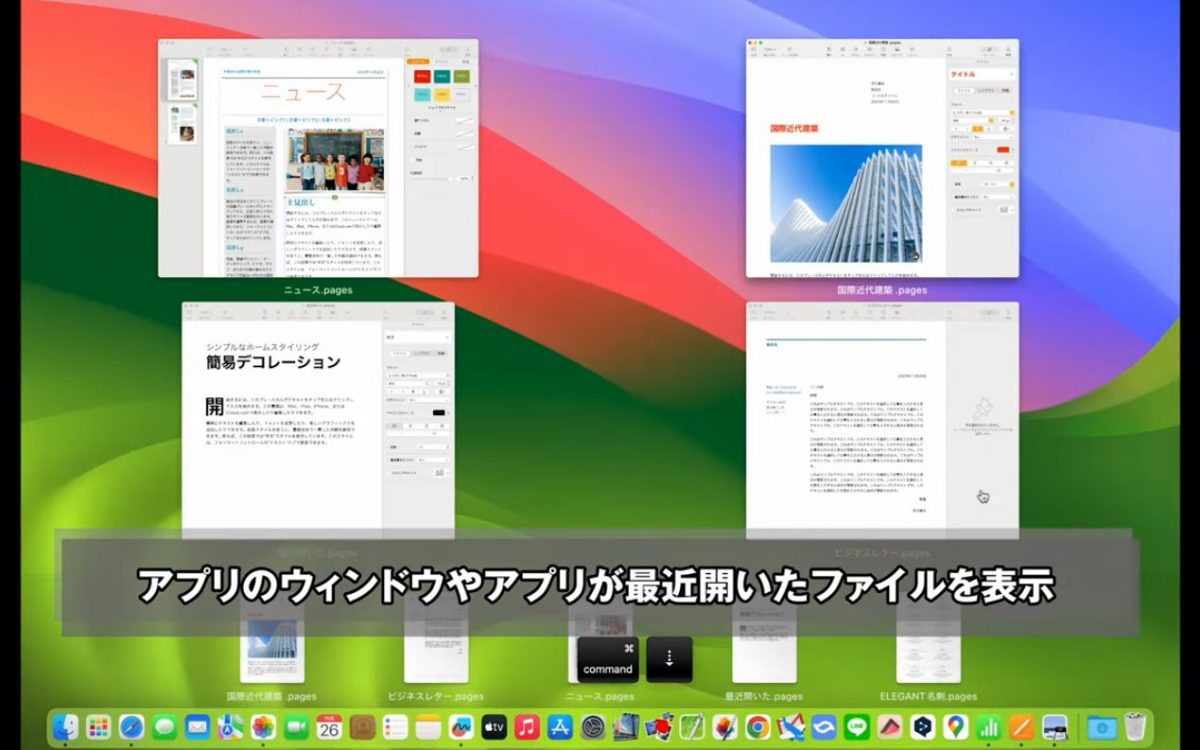
記事前半に埋め込んだ動画では細かい手順などのムービー形式で解説。また、「Mac Fan TV」では毎週、便利な活用術を配信中しています。それ以外にもアプリ解説やインタビューなども配信しているのでぜひチェックしてみてください。
【関連リンク】
Mac Fan
Mac Fan TV(YouTube)
























